L'une de ces différentes raisons peut être lorsque vous effectuez la modification sur votre ordinateur personnel à partir d'un périphérique matériel. Et cela pourrait désactiver Windows pour des raisons de sécurité. C'est pourquoi l'article suivant vous montrera comment savoir si mes fenêtres sont activées en permanence, facilement et rapidement.
Nous devons nous rappeler que ne pas avoir le OS Windows activé peut être très dangereux. En effet, nous ne pouvons pas mettre à jour nos systèmes de sécurité lorsque nous sommes en ligne. Sans parler des limitations que nous aurons pour ne pas avoir activé notre Windows.
Bien que nous puissions également éliminer les mises à jour automatiques pour toujours, le système a besoin de certaines mises à jour pour fonctionner correctement. C'est pourquoi nous vous proposons le tutoriel suivant qui vous expliquera le étapes simples qui il faut suivre pour savoir si mes fenêtres s'activent en permanence, facilement et rapidement.

Comment savoir si mon Windows est activé en permanence
Les instructions suivantes que nous vous donnerons afin que vous puissiez connaître ou savoir si mes fenêtres sont activées en permanence. Ils ont été effectués sur un ordinateur exécutant le système d'exploitation Windows 10. Il est très probable que cette vérification soit légèrement différente sur les systèmes Windows des autres versions telles que 8, 7, XP ou Vista.
Tout d'abord, ce que nous allons faire, c'est aller directement dans la barre de recherche, qui se trouve dans le coin inférieur gauche. Là, nous écrirons cmd, l'invite de commande apparaîtra comme première option et sélectionnez-la. Une fenêtre noire apparaîtra alors avec diverses commandes et instructions écrites.
Ici, nous allons écrire la commande suivante slmgr–xpr puis nous allons appuyer la touche Entrée, cette action fera apparaître une petite fenêtre. On y voit et savoir si notre Windows est activé en permanence ou s'il a une date d'expiration.
Que faire si mon Windows n'est pas activé en permanence
Si, lorsque vous effectuez l'opération ci-dessus et dans la fenêtre qui s'affiche, cela vous indique que votre Windows n'est pas activé en permanence et dispose d'un date d'expiration. Cela indique qu'une version piratée de Windows est installée sur votre ordinateur personnel. Et vous devez absolument obtenir une licence qui vous permet d'activer légalement.
Nous vous suggérons de visiter les pages officielles de Windows qui vous offrent la licence pour la version que vous utilisez sur votre ordinateur. Ces licences peuvent être trouvées à des prix très abordables, entre 15 $ et 20 $. Et vous pouvez également trouver des sites Web où ils peuvent expliquer comment les installer, ce qui est également très facile à faire.
Comme vous l'avez peut-être deviné, il n'est généralement pas très difficile de vérifier et de connaître l'état de votre version de fenêtres 10. Il vous suffisait d'entrer une commande et vous aviez l'information que vous recherchiez de première main. Pas de problème, pas de problème et sans entrer de longues commandes qui pourraient vous dérouter.
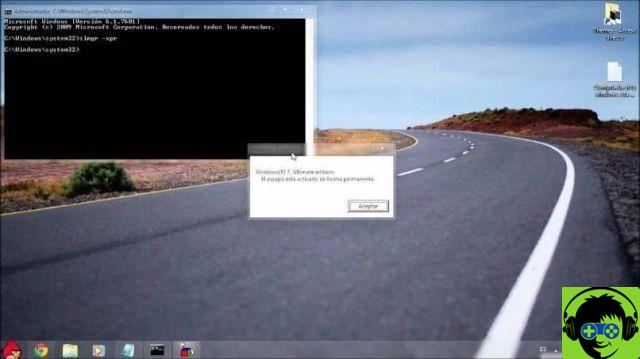
Dans ce tutoriel, nous avons pu vous proposer des instructions simples que vous pouvez appliquer afin que vous puissiez savoir si mes fenêtres sont activées en permanence. Et nous vous avons également donné quelques conseils que vous devriez suivre si votre Windows contient une date d'expiration, mais même si vous le souhaitez, vous pouvez l'activer de manière permanente.


























